De bitdiepte van het besturingssysteem heeft vooral invloed op de hoeveelheid geheugen waarmee het systeem kan werken. Een 32-bits besturingssysteem kan niet meer dan drie gigabyte RAM aanspreken. Wat moderne programma's betreft, je zult het verschil niet echt merken, op welk systeem je ook draait - 32-bits of 64-bits. Voor hardwarestuurprogramma's is deze waarde echter belangrijk.
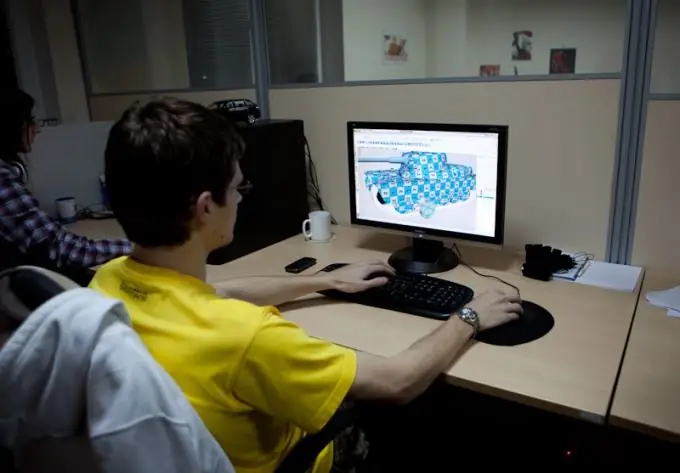
Noodzakelijk
- - computer;
- - beheerdersrechten.
instructies:
Stap 1
Zoek de snelkoppeling "Deze computer" op het bureaublad en klik er met de rechtermuisknop op. Selecteer "Eigenschappen" in het vervolgkeuzemenu. Zoek het item "Systeemtype" en kijk naar de opgegeven bitdiepte. Het zal in detail worden beschreven over de systeemparameters. In de regel kan zelfs een beginnende gebruiker deze informatie begrijpen. Er zijn andere manieren om de bitness van het systeem te achterhalen.
Stap 2
Klik op de Start-knop en selecteer Uitvoeren. U gaat dus naar het computerregister, waar verschillende opdrachten worden uitgevoerd door bepaalde waarden in te voeren. Voer in het dialoogvenster het commando winmsd.exe in en druk op enter op het toetsenbord of op de knop "OK" met de muis. Zoek in de tabel die verschijnt het opschrift "Type". Als de waarde in dit item "x86-gebaseerde computer" aangeeft, heeft uw besturingssysteem 32 bits. Als de waarde Itanium-based Computer is, is uw besturingssysteem 64-bits.
Stap 3
De eenvoudigste manier, als uw besturingssysteem een licentie heeft, is door naar de sticker met de licentiesleutel te kijken. Meestal wordt het door een computer-assembler aan de zijkant van de systeemeenheid bevestigd en bevat het alle benodigde informatie, inclusief de volledige naam van het geïnstalleerde Windows en de bitdiepte. Als je een laptop hebt, dan zijn deze gegevens te zien op de achterkant, dat wil zeggen waar het batterijcompartiment zich bevindt.
Stap 4
Maak je geen zorgen als je besturingssysteem 32-bits is. Alle oude applicaties draaien helemaal niet op een 64-bit systeem, of ze draaien te snel. In de regel zijn oude spellen zoals "Tanchiki" of "Pacman" nog steeds erg leuk, maar ze vereisen een 32-bits omgeving. Momenteel wordt het besturingssysteem van de 32-bits omgeving vaker gebruikt dan de 64-bits omgeving.






